4.4. Modulverwaltung
Module sind technisch-/fachliche Standardlösungen betrieblicher Fragestellen und Probleme auf Basis von OCT. OCT wird standardmäßig ohne Module ausgeliefert.
Das Modul liefert eine Basisvisualisierung innerhalb von OCT. Für ein Modul kann es geben:
Integrationskomponenten (um es zu befüllen)
Planungskomponenten (um Plandaten zu erzeugen)
Visualisierungskomponenten (um die Daten in fremde System zu übertragen)
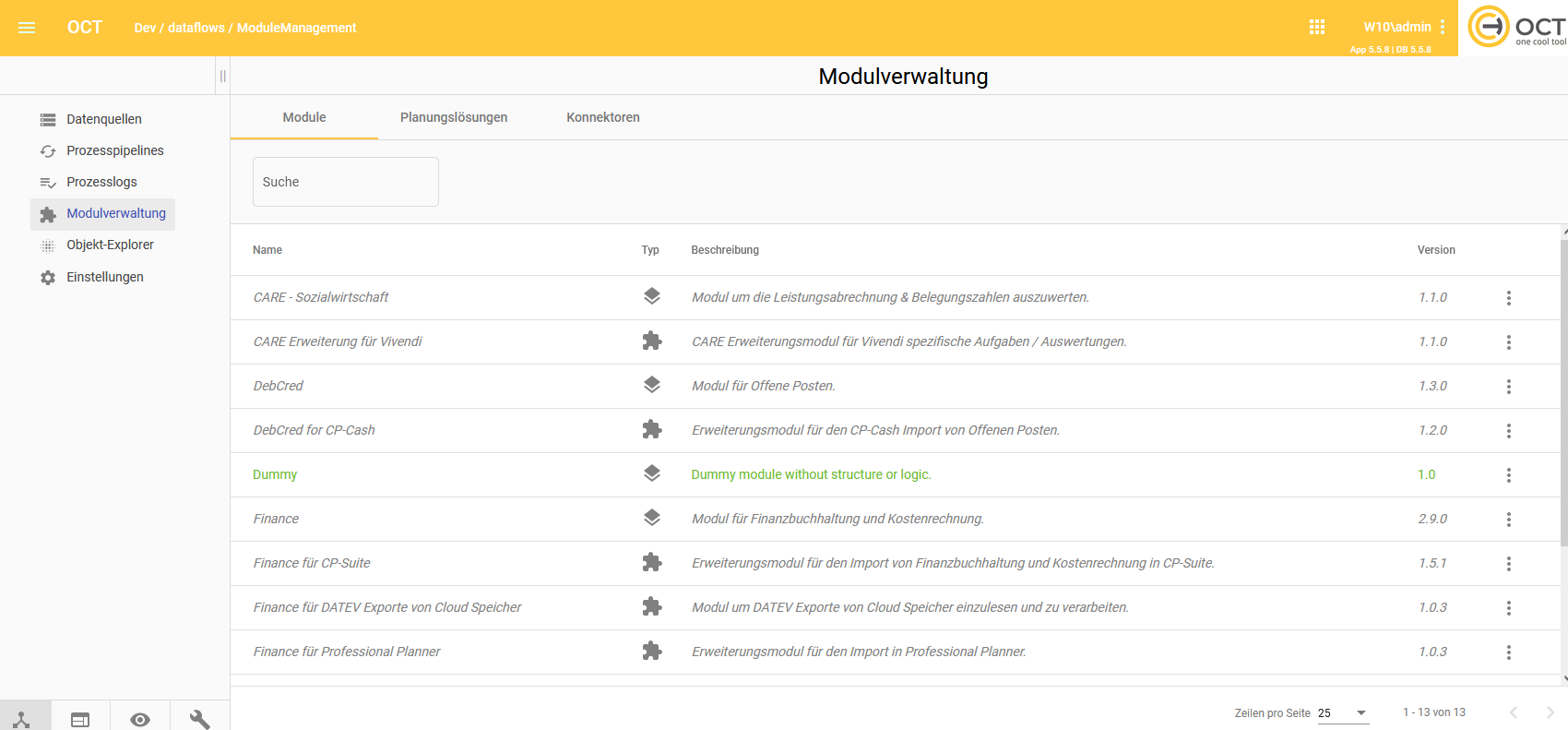
1. Allgemeine Funktionen
“Suche”-Eingabefeld
Ermöglicht die Tabelle nach konkreten Inhalten zu durchsuchen.
Zeilen pro Seite
Unten rechts unterhalb der Tabelle kann über eine Dropdownmenü eine Vorauswahl von angezeigten Zeilen pro Seite eingestellt werden.
2. Registerkarte - Module
Ein Modul beinhaltet die Struktur und Logik, die notwendig ist, um es innerhalb von OCT zu betreiben und beinhaltet dabei Tabellen, Views, Stored Procedures und Funktionen.
2.1. Optionen für Module
Am rechten Ende eines Moduls (Zeile) ist ein kleines Optionsmenü für jedes Modul platziert. Das Optionsmenü ist durch drei vertikal angeordnete Punkte aufrufbar:
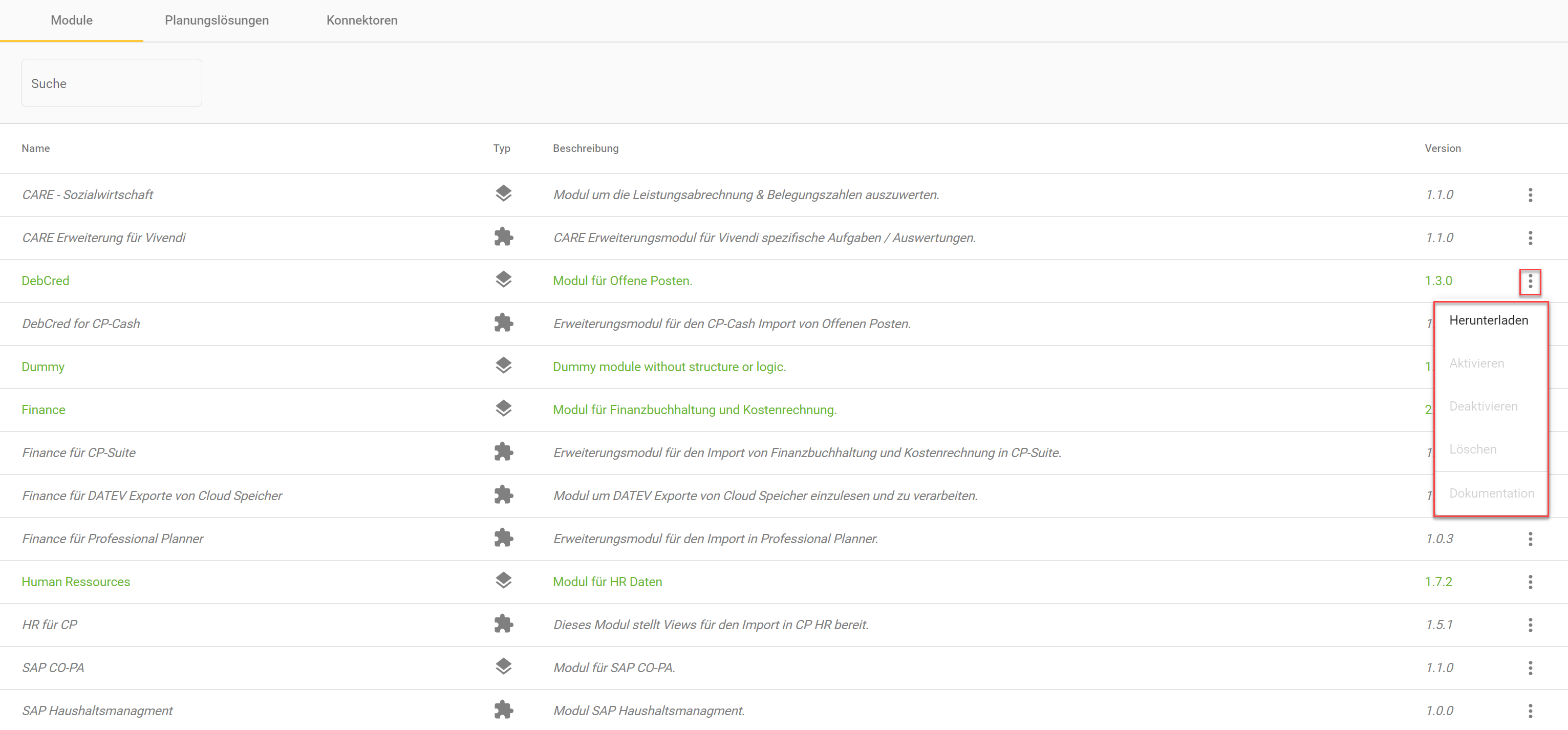
Herunterladen
Lädt einen Ordner von dem hinterlegten Logikserver herunter und speichert diesen im Programmpfad ab.
Heruntergeladene Module sind durch eine schwarze Schriftfarbe gekennzeichnet.
Aktivieren
Aktiviert das heruntergeladene Modul für die Verwendung in OCT.
Aktivierte Module sind farblich in der Tabelle grün markiert.
Deaktivieren
Deaktiviert ein aktives Modul.
Trotz der Deaktivierung bleibt das Modul weiterhin heruntergeladen und verfügbar.
Löschen
Löscht den Ordner komplett aus dem Systempfad der Software heraus.
Der Schriftzug der gelöschten Moduls ist nun wieder (vgl. Default) grau.
Dokumentation
Die Dokumentation eines Moduls (z.B. “Finance”) öffnet den Datei-Explorer und damit dessen Pfad:


Der Pfad mit den Ordnern “Modules” und “FIN” (Abkürzung des Modules “Finance”) sind automatisch geöffnet.
Das Feature “Dokumentation” öffnet zwar den richtigen Pfad, doch ist in diesem Pfad aktuell keine Doku-Datei abgelegt. Die Dokumentation ist aktuell hier zu finden:
3. Registerkarte - Planungslösungen
Eine Planungslösung umfasst alles, was notwendig ist, um Plandaten zu erzeugen und ein Modul damit zu befüllen. Dabei liefert eine Planungslösung Templates, Tabellen ,Views, Stored Procedures und Funktionen.
3.1. Optionen für Planungslösungen
Am rechten Ende einer Planungslösung (Zeile) ist ein kleines Untermenü für diese Planungslösung platziert. Das Untermenü wird durch drei vertikal angeordnete Punkte dargestellt:
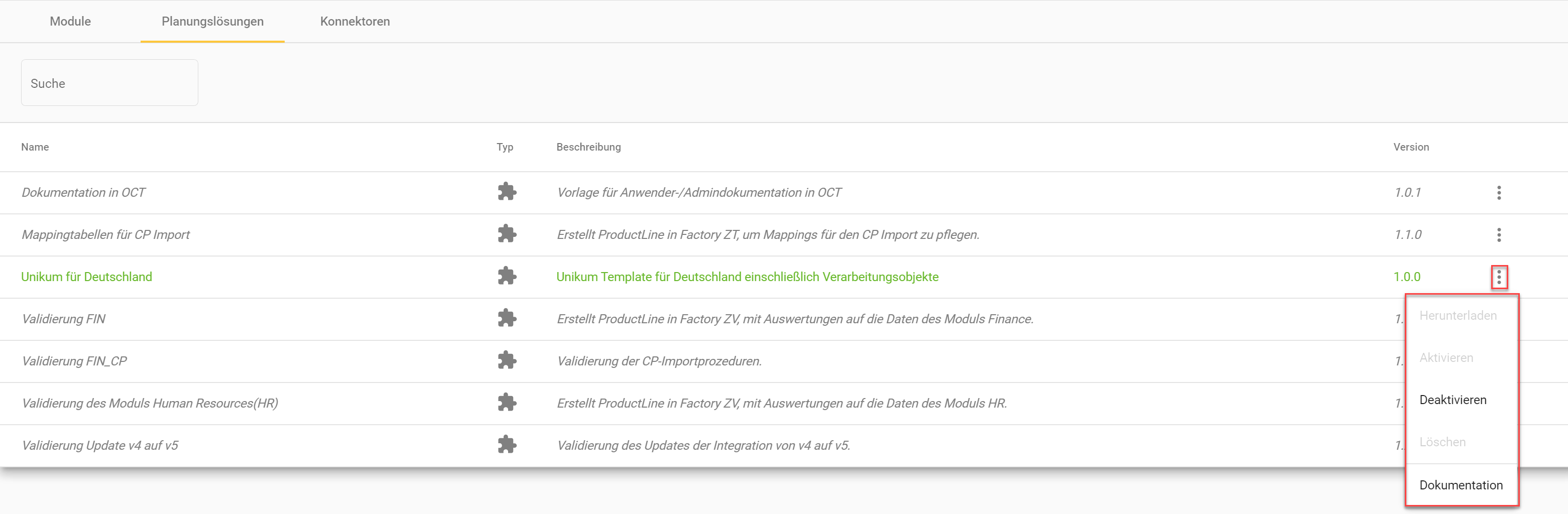
Herunterladen
Lädt einen Ordner von dem hinterlegten Logikserver herunter und speichert diesen im Programmpfad ab.
Heruntergeladene Module sind durch eine schwarze Schriftfarbe gekennzeichnet.
Aktivieren
Aktiviert das heruntergeladene Modul für die Verwendung in OCT.
Aktivierte Module sind fabrlich in der Tabelle grün markiert.
Deaktivieren
Deaktiviert ein aktives Modul.
Trotz der Deaktivierung bleibt das Modul weiterhin heruntergeladen und verfügbar.
Löschen
Löscht den Ordner komplett aus dem Systempfad der Software heraus.
Der Schriftzug der gelöschten Moduls ist nun wieder (vgl. Default) grau.
Dokumentation
Die Dokumentation einer Planungslösung (z.B. “Unikum für Deutschland”) öffnet den Datei-Explorer.
In dieser Version wird aktuell nicht der Pfad der ausgewählten Planungslösung geöffnet, sondern nur das übergeordnete Repository. Ferner sind Dokumentationen nicht mehr in den lokalen Ordnern hinterlegt, sondern in unserem HelpCenter verfügbar: https://help.saxess-software.de/om/
4. Registerkarte - Konnektoren
Konnektor sind entwickelte Schnittstellen, um die Verbindung mehrerer Systeme & Datensätze miteinander zu ermöglichen. Die Schnittstellen sind nach Quellsystem und Quellsystemtyp sortiert.
Verfügbare Module
Öffnet ein Dropdownmenü mit verschiedenen vorausgewählten Modultypen aus der Registerkarte Module.
Die verschiedenen Module dienen als Filter für die, unten in der Tabelle, dargestellten Quellsysteme.
Sie zeigen die produktive Verbindung von Modul und Konnektor an.
4.1. Konnektor-Tabelle
Zeilenoptionen - Linksklick
Durch einen Linksklick auf ein Quellsystem öffnet sich ein kleines Menü zu diesem. Dieses Menü kann ein oder mehrere Konnektoren zu diesem Quellsystem enthalten.
Am rechten Ende eines jeden Konnektors (Zeile) befindet sich ein kleines Untermenü. Dieses wird durch drei vertikal angeordnete Punkte dargestellt.
Herunterladen
Lädt einen Ordner von dem hinterlegten Logikserver herunter und speichert diesen im Programmpfad ab.
Heruntergeladene Planungslösungen sind durch eine schwarze Schriftfarbe gekennzeichnet.
Am Ende des Herunterladens wird abgefragt, ob dieses Modul aktiviert werden soll.
Nach erfolgreicher Aktivierung öffnet sich ein Fenster mit einem Aktivierungslog und die Schriftfarbe des Konnektors ändert sich zu grün.
Löschen
Löscht den Ordner komplett aus dem Systempfad der Software heraus.
Der Schriftzug der gelöschten Planungslösung ist nun wieder (vgl. Default) grau.